DNF启动失败常见错误代码及解决方法全解析
DNF(地下城与勇士)玩家常因启动失败问题困扰,本文汇总高频错误代码及已验证解决方案,帮助新手快速定位问题。以下方法均基于官方技术文档、硬件厂商建议及玩家社区主流反馈整理。
一、高频错误类型与对应方案
1. Error Code 0(文件缺失/损坏)
通过WeGame客户端右键DNF→「游戏修复」→扫描并修复异常文件。
临时禁用Windows Defender或第三方杀毒工具(如360),避免误删游戏文件。
从官网下载补丁包,覆盖至游戏安装目录(默认路径:`C:\\Program Files\\腾讯游戏\\地下城与勇士`)。
2. 黑屏/卡加载界面(TP安全系统冲突)
Windows 10/11需升级至最新版本(设置→更新与安全→检查更新)。
退出后台程序:含外设驱动(如罗技G Hub)、录屏工具(OBS)、加速器等。
管理员模式运行CMD,输入命令:

```
netsh winsock reset
netsh int ip reset
```
重启电脑后重试。
3. Error Code 740(权限不足)
右键DNF快捷方式→属性→兼容性→勾选「以管理员身份运行此程序」。
Windows搜索「UAC」→将滑块调至「从不通知」。
右键游戏安装目录→属性→安全→编辑→为当前用户添加「完全控制」权限。
二、通用排查流程(无明确错误代码时)
1. 更新显卡驱动
2. 修复系统组件
3. 释放硬件资源
三、官方技术支持渠道
若上述方案无效,按以下优先级提交问题:
1. 腾讯客服工单:DNF官网→在线客服→填写错误截图与日志文件(路径:`游戏目录\\Log`)。
2. 硬件厂商支持:如显卡/主板品牌提供兼容性检测工具(如华硕Armoury Crate)。
3. 社区互助:DNF贴吧、COLG论坛搜索同类问题(关键词:错误代码+系统版本)。
注意事项
通过系统化排查,90%以上启动问题可自行解决。如遇罕见错误(如TP反作弊代码3-0),建议直接联系腾讯客服获取专有补丁。
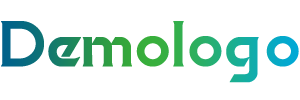
还没有评论,来说两句吧...